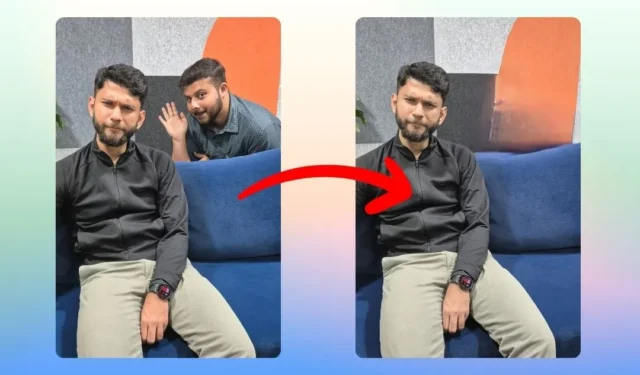
Možná jste si všimli, jak chytré telefony jako Google Pixel a Samsung Galaxy S série mohou odstraňovat objekty z fotografií pomocí AI. Nyní mohou uživatelé Windows odstraňovat objekty ze svých fotografií pomocí nativní aplikace Fotky. Jen mějte na paměti, že prozatím je k dispozici pro Windows Insiders, ale později bude uvolněna pro všechny uživatele. Zde je návod, jak odstranit objekty z fotografie ve Windows 10 a 11.
Vymazat objekty z fotografií ve Windows
Než začneme, ujistěte se, že používáte nejnovější verzi Windows Insider Preview (Build 26058 nebo vyšší) a že máte aktualizovanou verzi aplikace Fotky . Pokud je tato část zakryta, postupujte takto:
1. Otevřete obrázek pomocí aplikace Fotky a klikněte na ikonu Upravit obrázek (Ctrl + E).

2. Dále klikněte na nástroj Vymazat . Odtud upravíte velikost štětce a poté zamaskujete objekt, který chcete z obrázku odstranit.

Jak můžete vidět, odstranilo to objekt (smartphone) z obrázku.

3. V případě, že chcete odstranit více objektů najednou, měli byste vypnout nastavení Auto Apply a vybrat každý objekt jeden po druhém. Po dokončení stiskněte tlačítko Vymazat .

Jak je znázorněno na obrázku níže, objekty byly z obrázku odstraněny.


4. Nyní pro uložení obrázku klikněte na tlačítko Uložit az nabídky vyberte Uložit jako kopii .

5. Poté vyberte umístění , kam chcete obrázek uložit, a stiskněte tlačítko Uložit .


Porovnali jsme také, jak dobře mohou Windows, Samsung Galaxy a Google Pixel odstraňovat objekty z obrázku. Zde je srovnání výsledků vedle sebe.

Na Google Pixel byla láhev úspěšně odstraněna; ve Windows vypadala tabulka mnohem čistěji; a v Samsungu Galaxy bylo dosaženo vyrovnaného výkonu.
Sbohem, nechtěné předměty!
Nyní již nemusíte při mazání objektů z fotografií spoléhat na online nástroje nebo aplikace třetích stran. Od jejich odstranění z počítače se systémem Windows vás dělí pouhé jedno kliknutí. Doufáme, že vám to výše uvedený průvodce usnadnil.


Napsat komentář